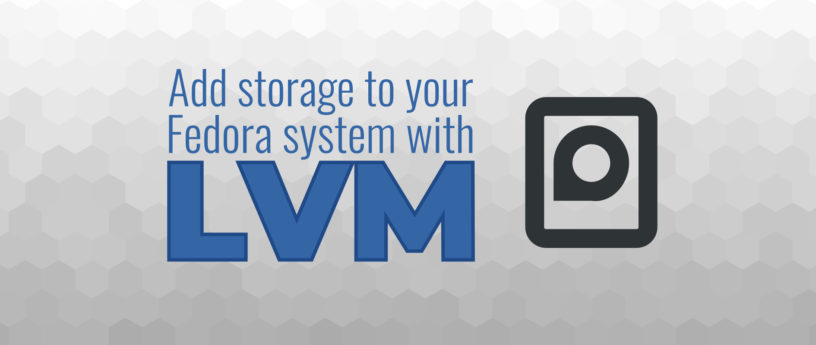
有时需要在系统中添加另一块磁盘。这就是 逻辑卷管理 (LVM)的用武之地。LVM 的好处之处在于它相当灵活。有几种方法可以添加一块磁盘。这篇文章介绍了一种方法。
注意!
这篇文章并不包括将新的磁盘物理地安装到系统中的过程。请查阅你的系统和磁盘文档,了解如何正确地进行安装。
重要: 一定要确保你已经备份重要数据。如果新磁盘已有数据,那么本文中描述的步骤将破坏数据。
最好了解
本文并没有深入介绍 LVM 的每一个功能,重点是添加磁盘。但基本上你要了解,LVM 有 卷组 (VG),它由一个或多个分区和/或磁盘组成。你把这些分区或磁盘以 物理卷 (PV)的方式添加到卷组。一个卷组可以分成许多 逻辑卷 (LV)。逻辑卷可以作为文件系统、ramdisk 等其他存储使用。更多信息可以在这里中找到。
可以看作是,把物理卷形成一个存储池(一个卷组),然后从这个存储池中划分出逻辑卷,供你的系统直接使用。
准备
确保你能看到你要添加的磁盘。在添加磁盘之前使用 lsblk 查看哪些存储空间已经可用或正在使用。
$ lsblk
NAME MAJ:MIN RM SIZE RO TYPE MOUNTPOINT
zram0 251:0 0 989M 0 disk [SWAP]
vda 252:0 0 20G 0 disk
├─vda1 252:1 0 1G 0 part /boot
└─vda2 252:2 0 19G 0 part
└─fedora_fedora-root 253:0 0 19G 0 lvm /
本文使用的是带有虚拟存储的虚拟机,因此设备名称以 vda 开头代表第一个磁盘,vdb 代表第二个磁盘,以此类推。你的设备名称可能不同。许多系统会将 sda 作为第一个物理磁盘,sdb 代表第二个磁盘,以此类推。
当已连接新磁盘,并且你的系统已备份且正在运行,再次使用 lsblk 来查看新的块设备。
$ lsblk
NAME MAJ:MIN RM SIZE RO TYPE MOUNTPOINT
zram0 251:0 0 989M 0 disk [SWAP]
vda 252:0 0 20G 0 disk
├─vda1 252:1 0 1G 0 part /boot
└─vda2 252:2 0 19G 0 part
└─fedora_fedora-root 253:0 0 19G 0 lvm /
vdb 252:16 0 10G 0 disk
现在有一个名为 vdb 的新设备。该设备的位置是 /dev/vdb。
$ ls -l /dev/vdb
brw-rw 10.00g 10.00g
/dev/vdb 被列为一个 PV (物理卷),但还没有分配到一个 VG (卷组)。
将物理卷添加到一个卷组
你可以使用 vgs 找到可用的卷组列表:
$ sudo vgs
VG #PV #LV #SN Attr VSize VFree
fedora_fedora 1 1 0 wz--n- 19.00g 0
在本例中,只有一个卷组可用。接下来,将物理卷添加到 fedora_fedora:
$ sudo vgextend fedora_fedora /dev/vdb
Volume group "fedora_fedora" successfully extended
你现在应该看到物理卷已被添加到卷组中:
$ sudo pvs
PV VG Fmt Attr PSize PFree
/dev/vda2 fedora_fedora lvm2 a– <19.00g 0
/dev/vdb fedora_fedora lvm2 a– <10.00g <10.00g
看一下卷组:
$ sudo vgs
VG #PV #LV #SN Attr VSize VFree
fedora_fedora 2 1 0 wz–n- 28.99g <10.00g
你也可以获得具体卷组和物理卷的详细列表:
$ sudo vgdisplay fedora_fedora
VG Name fedora_fedora
System ID
Format lvm2
Metadata Areas 2
Metadata Sequence No 3
VG Access read/write
VG Status resizable
MAX LV 0
Cur LV 1
Open LV 1
Max PV 0
Cur PV 2
Act PV 2
VG Size 28.99 GiB
PE Size 4.00 MiB
Total PE 7422
Alloc PE / Size 4863 / 19.00 GiB
Free PE / Size 2559 / 10.00 GiB
VG UUID C5dL2s-dirA-SQ15-TfQU-T3yt-l83E-oI6pkp
看下物理卷:
$ sudo pvdisplay /dev/vdb
PV Name /dev/vdb
VG Name fedora_fedora
PV Size 10.00 GiB / not usable 4.00 MiB
Allocatable yes
PE Size 4.00 MiB
Total PE 2559
Free PE 2559
Allocated PE 0
PV UUID 4uUUuI-lMQY-WyS5-lo0W-lqjW-Qvqw-RqeroE
现在我们已经添加了磁盘,我们可以为逻辑卷 (LV) 分配空间:
$ sudo lvs
LV VG Attr LSize Pool Origin Data% Meta% Move Log Cpy%Sync Convert
root fedora_fedora -wi-ao Logical volume
via: <https://fedoramagazine.org/add-storage-to-your-fedora-system-with-lvm/>
作者:[Tim Bosse](https://fedoramagazine.org/author/maztaim/) 选题:[lujun9972](https://github.com/lujun9972) 译者:[geekpi](https://github.com/geekpi) 校对:[wxy](https://github.com/wxy)
本文由 [LCTT](https://github.com/LCTT/TranslateProject) 原创编译,[Linux中国](https://linux.cn/) 荣誉推出
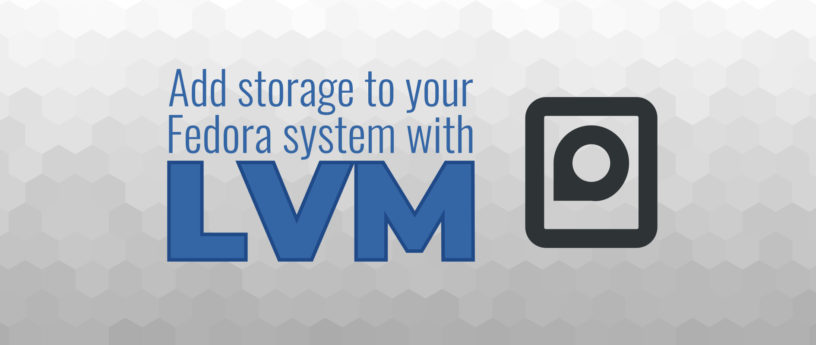
发表回复